
När du arbetar med en dator är situationen inte ovanlig när du börjar körbara EXE-filer, eller "kraschar" -fel. Samma händer med programtiketter. Av vilka skäl som detta problem uppstår, och hur man löser det kommer det att talas nedan.
Återställ programlansering i Windows XP
För den normala lanseringen av EXE-filen är följande villkor nödvändiga:- Ingen blockering från systemet.
- Det korrekta kommandot som kommer från Windows-registret.
- Integriteten hos själva filen och tjänsten eller det program som kör det.
Om ett av dessa villkor inte är uppfyllda får vi ett problem att vi pratar om i dagens artikel.
Orsak 1: Fillås
Vissa filer som hämtas från Internet är markerade som potentiellt farliga. Dessa är engagerade i olika skyddsprogram och tjänster (brandvägg, antivirus, etc.). Detsamma kan uppstå med filer, tillgång till vilken utförs på det lokala nätverket. Lösningen här är enkel:
- Klicka på PCM på en problemfil och gå till "Egenskaper".

- I botten av fönstret klickar du på knappen "Lås upp" och gäller sedan "och ca.

Orsak 2: Filförening
Som standard är Windows konfigurerat på ett sådant sätt att varje typ av filer motsvarar ett program med vilket det kan öppnas (kör). Ibland, av olika skäl, är denna order trasig. Till exempel öppnade du felaktigt EXE-filen av arkivet, operativsystemet ansåg att det är korrekt och ordinerat motsvarande parametrar i inställningarna. Från den här punkten kommer Windows att försöka köra körbara filer med hjälp av arkivet.
Det var faktiskt ett bra exempel, orsakerna till denna misslyckande. Oftast installationen av programvara, troligen skadliga, vilket orsakar förändringen av föreningarna.
Endast redigering av systemregistret hjälper till att rätta till situationen. För att använda de rekommendationer som visas nedan ska det här sättet: utföra det första objektet, starta om datorn, kontrollera prestanda. Om problemet kvarstår, utför vi den andra och så vidare.
Först måste du starta registerredigeraren. Detta är gjort så här: Öppna menyn "Start" och klicka på "Kör".

I fönstret Funktion, skriv kommandot "Regedit" och klicka på OK.

En redaktör öppnas där vi kommer att producera alla åtgärder.

- Registret har en mapp som Anpassade inställningar för filtillägg registreras. Nycklar som stavas Det finns prioriteringar för utförande. Det betyder att operativsystemet först "ser" på dessa parametrar. Att radera en mapp kan korrigera situationen med felaktiga föreningar.
- Vi går på nästa sätt:
HKEY_CURRENT_USER \ SOFTWARE \ Microsoft \ Windows \ CurrentVersion \ Explorer \ FileExts
- Vi hittar en sektion med namnet ".exe" och ta bort mappen "UserChoice" (PCM på mappen och "DELETE"). För lojalitet måste du kontrollera tillgängligheten av en användarparameter och i avsnittet ".lnk" (Starta parametrar), eftersom problemet kan gå här. Om "UserChoice" är närvarande, tar du också bort och starta om datorn.

Vidare är två alternativ för utveckling av händelser möjliga: "UserChoice" -mappar eller ovanstående parametrar (".exe" och ".lnk") saknas i registret eller efter omstart av problemet har bevarats. I båda fallen, gå till nästa artikel.
- Vi går på nästa sätt:
- Öppna Registerredigeraren igen och den här gången går till filialen
HKEY_CLASSES_ROOT \ ExeFile \ Shell \ Open \ Command
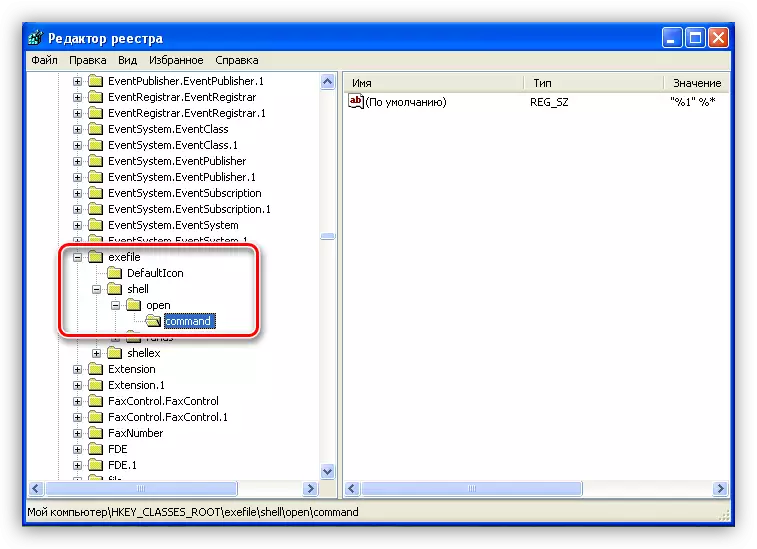
- Kontrollera nyckelvärdet "Som standard". Det borde vara så här:
"% 1"% *
- Om värdet är annorlunda, klicka sedan på PCM med tangent och välj "Ändra".
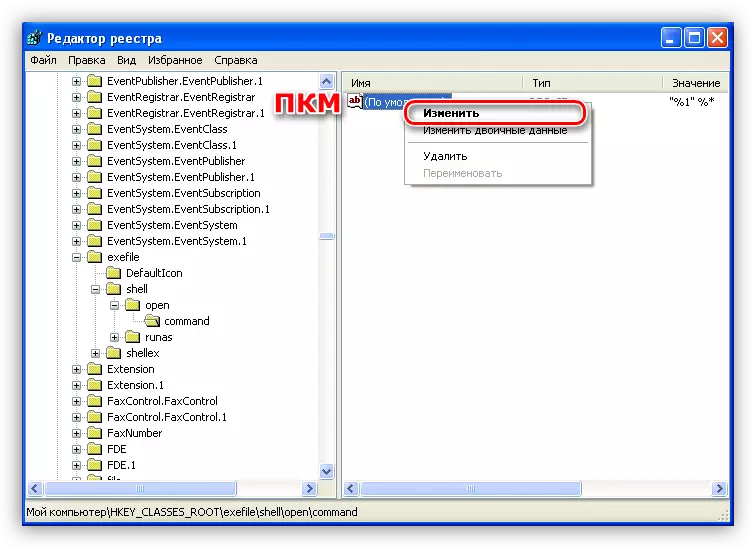
- Vi presenterar önskat värde för motsvarande fält och klickar på OK.

- Du kontrollerar också standardparametern i själva exfile-mappen. Det måste finnas en "applikation" eller "applikation", beroende på språkpaketet som används i Windows. Om det inte är så, ändras sedan.
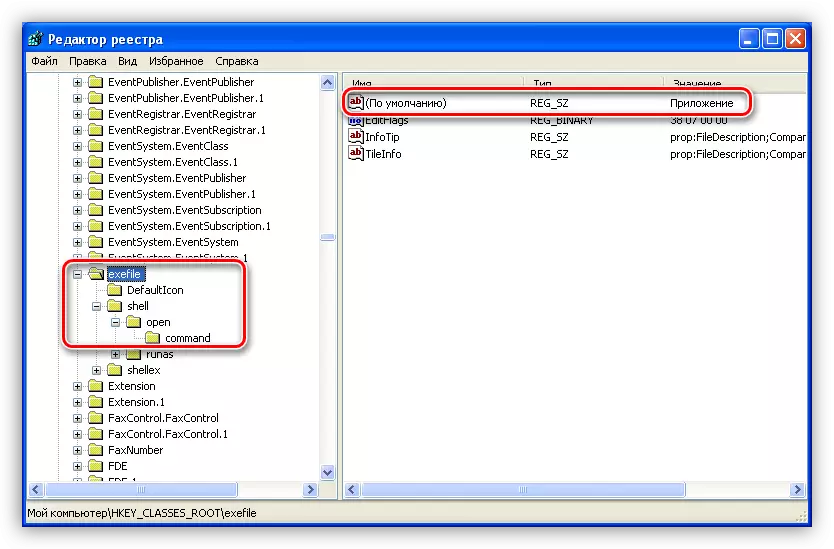
- Därefter går vi till filialen
HKEY_CLASSES_ROOT \ .EXE.
Vi tittar på standardnyckeln. Det korrekta värdet är "exefile".
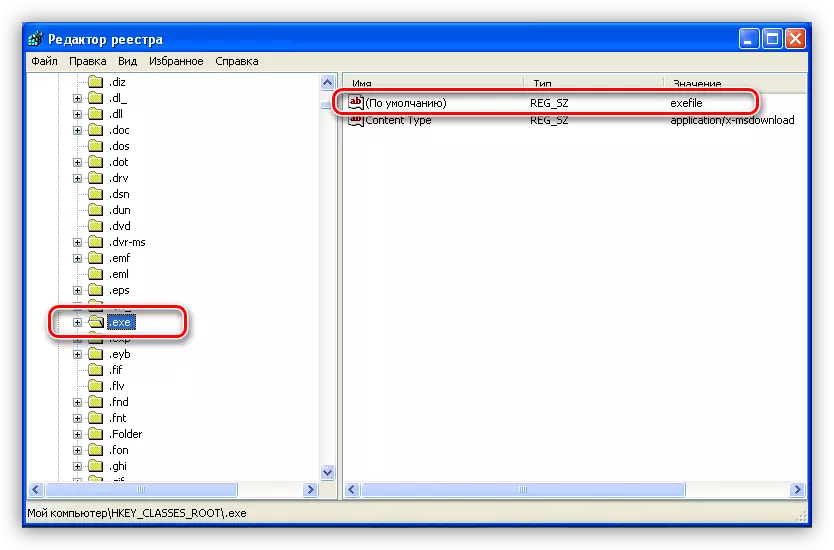
Här är också två alternativ: Parametrarna har rätt värden eller efter omstart av filerna startas inte. Varsågod.
- Kontrollera nyckelvärdet "Som standard". Det borde vara så här:
- Om problemet med lanseringen av Exe-Shnikoven förblev, betyder det att någon (eller något) ändrade andra viktiga registernycklar. Deras nummer kan vara ganska stort, därför är det värt att använda de filer som du hittar nedan.
Ladda ner registerfiler
- Kör en dubbelklickfil exe.reg och håller med om ansökan till registret.

- Vi väntar på ett meddelande om den framgångsrika lägger till informationen.

- Gör detsamma med LNK.Reg-filen.
- Starta om.
- Kör en dubbelklickfil exe.reg och håller med om ansökan till registret.
Du märkte nog att mappen öppnas på länken där tre filer finns. En av dem är reg.reg - det kommer att behövas om standardföreningen "Flew" för registerfilerna. Om det hände, kommer det vanliga sättet att köra dem inte att fungera.
- Öppna redigeraren, gå till "File" -menyn och klicka på importobjektet.
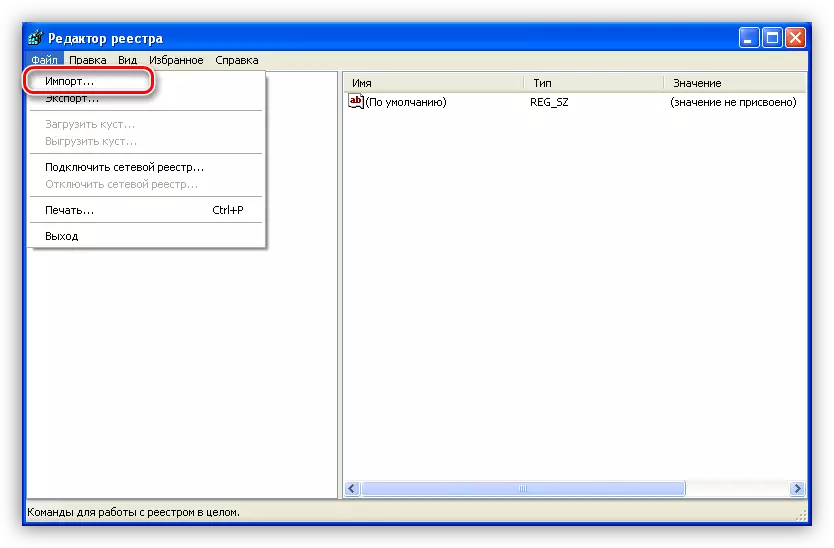
- Vi hittar den nedladdade filen Reg.Reg och klicka på "Öppna".

- Resultatet av våra handlingar kommer att vara införandet av data som finns i filen i systemregistret.

Glöm inte att starta om bilen, utan detta kommer ändringarna inte att träda i kraft.
Orsak 3: Hårddiskfel
Om lanseringen av EXE-filer åtföljs av något fel, kan det bero på skador på systemfiler på hårddisken. Anledningen till detta kan vara "brutna", och därför oläsliga sektorer. Ett sådant fenomen är inte ovanligt. Kontrollera disken på fel och korrigera dem med hjälp av HDD-regeneratorprogrammet.Läs mer: Så här återställer du hårddisk med HDD-regenerator
Det största problemet med systemfiler i de "trasiga" sektorerna är omöjligheten att läsa, kopiera och skriva om. I det här fallet, om programmet inte hjälpte, kan du återställa eller installera om systemet.
Läs mer: Windows XP återställningsmetoder
Tänk på att utseendet på trasiga sektorer på hårddisken är det första samtalet för att ersätta det med en ny, annars riskerar du att förlora all data.
Orsak 4: Processor
När du överväger denna anledning kan du göra en förening med spel. Precis hur leksaker inte vill köra på videokort som inte stöder vissa versioner av DirectX, kan programmen inte starta i processorer som inte kan utföra de nödvändiga instruktionerna.
Det vanligaste problemet är bristen på stöd för SSE2. För att ta reda på om din processor kan fungera med dessa instruktioner, kan du använda CPU-Z eller AIDA64-program.
I CPU-Z-listan med instruktioner här:

I AIDA64 måste du gå till "System Board" -grenen och öppna avsnittet "CPUID". I "Instruktioner" -blocket kan du hitta den information som behövs.

Att lösa detta problem är en - ersättning av processorn eller hela plattformen.
Slutsats
Idag räknade vi ut hur man löser problemet med lanseringen av EXE-filerna i Windows XP. För att undvika det i framtiden, var försiktig när du söker och installerar programvara, inte in i registret av obehandlade data och ändrar inte de nycklar vars uppdrag du inte vet, alltid, när du installerar nya program eller ändra parametrar, skapa återställningspunkter .
